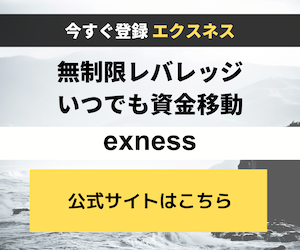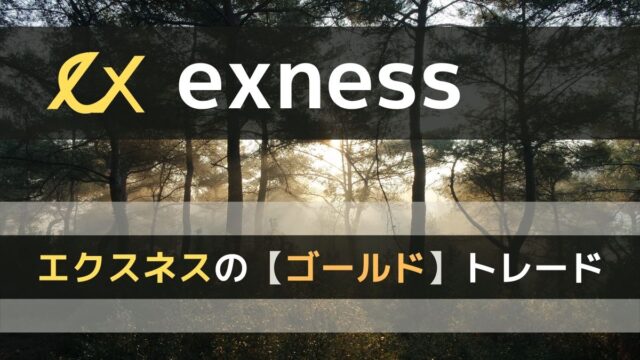Exness(エクスネス)の MT4 / MT5 ダウンロードとログイン方法

Exness(エクスネス)では【MT4(またはMT5)アプリ】を使ってトレードします。
口座開設をおえたらExnessの会員ページからMT4をダウンロード・インストールして、
起動したMT4アプリでご自身の口座アカウントにログインしてトレード開始となります。
このページでは、ExnessのMT4 / MT5のパソコン版、ウェブブラウザ版、そしてスマホ版のインストールからログイン方法を解説します。
MT4のダウンロードからトレードするまでの流れ
Exnessでは取引プラットフォームとしてMT4およびMT5を採用しており、
MT4 / MT5アプリの初回起動時にはExness口座アカウントへのログインが必要です。
口座開設を完了させてからトレードするまでの手順は、
- PCあるいはスマホにMT4 / MT5アプリをダウンロード・インストール
- 起動したMT4 / MT5アプリにExnessの取引口座の「口座ID(口座番号)」と「口座パスワード」の入力と「サーバー名」を選択
以上で準備完了。ExnessのMT4 / MT5を使ったFXトレードの開始です。
Exnessの会員ページでは「口座名」を自由に変更することができますが、日本語ではMT4の表示で文字化けします。
ちなみにMT5では文字化けしません。
文字化けしてもトレードに支障はありませんが、英語名でつけるようにしましょう。(口座名を「スタンダード」ではなく「Standard」にするなど)
MT4口座ではMT5にログインできませんし、同様にMT5口座でMT4にログインできません。
開設した取引口座がMT4口座であるならば、MT4アプリをスマホなどにインストールしてアプリからログインします。
MT4とMT5はダウンロード・インストール・ログイン方法から基本的な注文方法まで同じです。
以下はMT4を例にしています。
MT4のダウンロードとログイン方法
Exnessトップページの上部のプラットフォームから
MetaTrader 4(MT5の場合MetaTrader 5)をクリック。
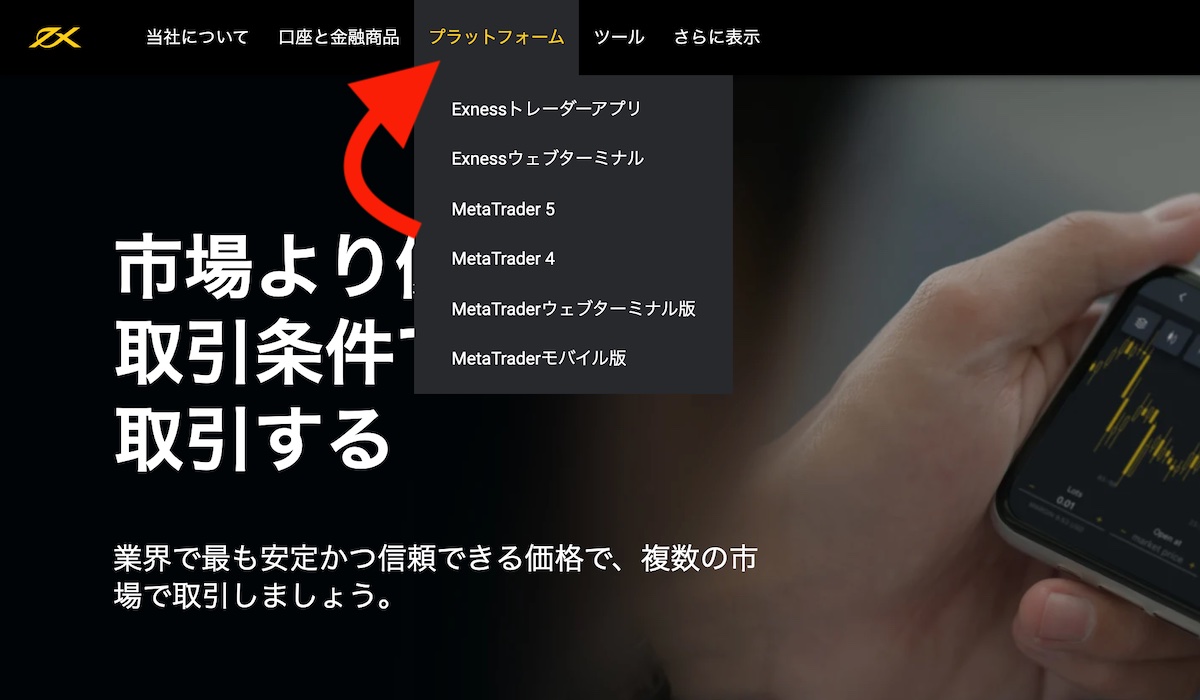
Exness会員ページ(パーソナルエリア)にログイン中の場合も同様に、
画面上部のヘルプ(ハテナマーク)→ ツール&サービスから
MetaTrader4(MT5口座の場合はMetaTrader5)をクリックします。
MT4のダウンロード
Windows用MT4 か iOS用MT4 いずれかお使いのパソコンにあわせたファイルをダウンロードし、
ダウンロードが完了したらダウンロードされたフォルダからインストーラーファイルをダブルクリックで実行します。
MT4のインストール
インストーラーが起動したら同意事項にチェックを入れて「次へ」をクリック。
(このとき「設定」からMT4をインストールするフォルダを変更できます。)
ウェブブラウザで「MQL5コミュニティ」というウェブサイトが勝手に開きますが登録する必要はないです。閉じてしまってOK。
インストールが完了すれば「完了」をクリック。
MT4が自動的に起動します。
2回目の起動などは、作成されたデスクトップ上のExnessのMetaTraderアイコンをダブルクリックします。
MT4のログイン
MT4を起動したらデモ口座ではなく、開設したExnessの既存のアカウントにログインすることになります。
ログイン情報を入力するウィンドウが表示されます。
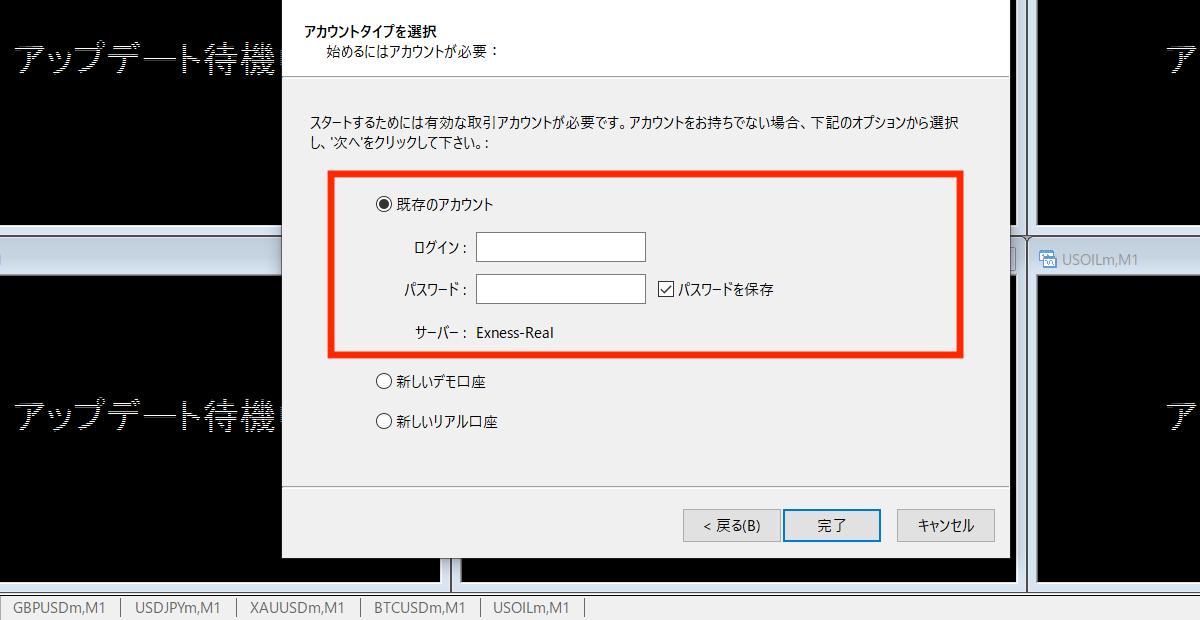
(表示されない場合には上部メニューのファイルから「取引口座にログイン」から開きます)
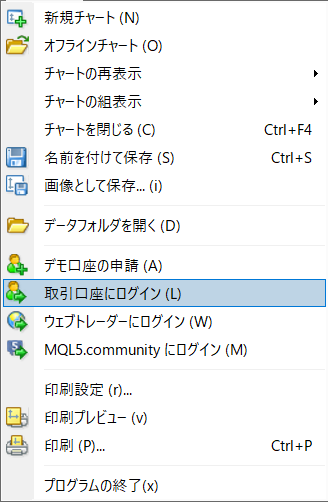
ログインウィンドウ
「ログインID」にはMT4 / MT5の口座番号
「パスワード」には口座に設定したパスワード
「サーバー」にはExnessの取引口座のサーバー名
以上を入力して「ログイン」すれば完了です。
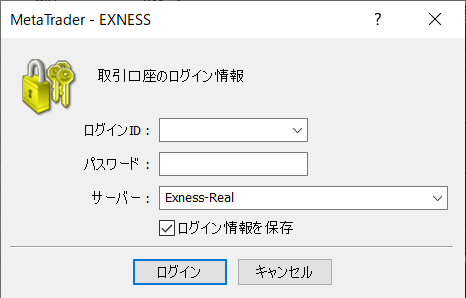
「ログイン情報を保存」にチェックを入れることで次回起動時に再入力する必要がなくなります。
ログイン情報を確認するには
ログインIDは、MT4(MT5)口座番号のことです。Exnessページでは「MT4ログイン」と表記されています。
ご自身の「ログインID」と「サーバー名」をどこで確認できるのかは、Exnessの会員ページのマイアカウントで本取引口座のギアマークをクリックし「口座情報」から確認できます。
パスワードは忘れてしまったら変更できます。
Exnessのサーバー名はRealの後ろにつく数字に注目して該当するものを選択。
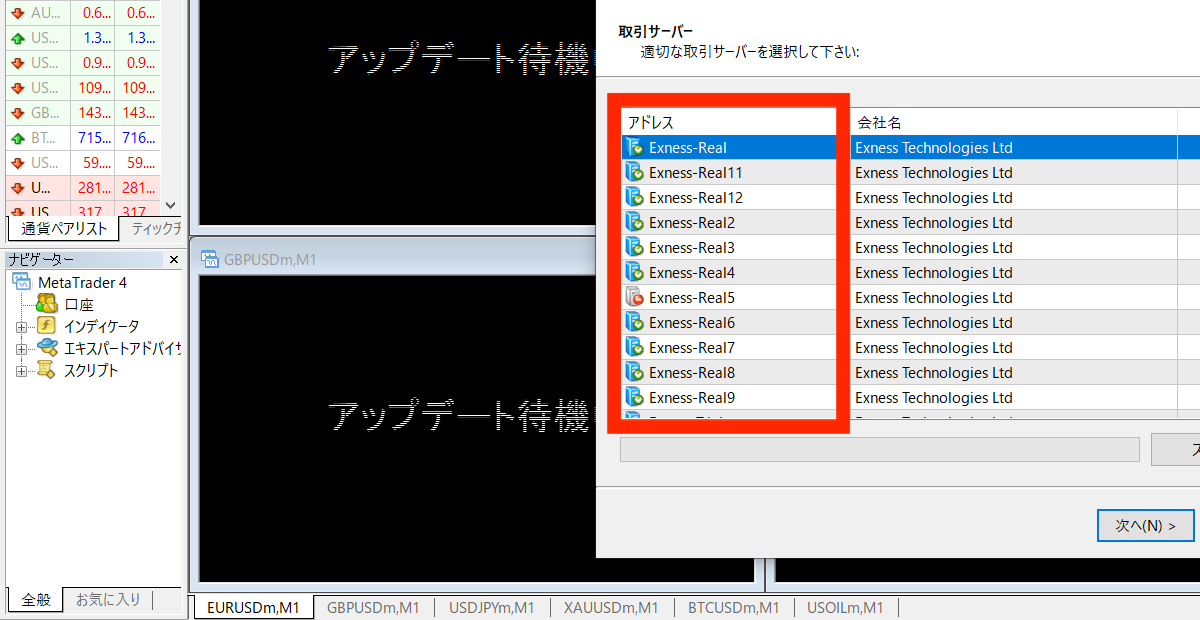
ログイン完了
MT4では右下の表示(電波のようなマーク)No connectionから「◯/◯kb」とかわれば正常に接続できているということになります。
MT4 / MT5は最新版に
MT4 / MT5は最新版を使うようにしてください。バージョンが古すぎてサポートバージョンを満たしていないとサーバーに接続できずログインもできなくなることもあります。
最新版はいつでもExness公式トップ「ツール&サービス」からMT4およびMT5をダウンロードできます。
MT4 / MT5でトレード開始
MT4画面の左にある「気配値表示」から通貨ペアを選択してチャート表示や注文をしていきますが、
トレードしたい通貨ペアがない場合には「全通貨ペアを表示」かファイルメニュー「通貨ペアリスト」から追加したい銘柄をクリックします。
Exness(エクスネス)はWebTraderに対応
Exnessでは端末を問わずにウェブ上でトレードすることができるWebTraderに対応しています。
Exnessではウェブターミナルという呼び方がされていて、MT5口座ではオリジナルのウェブターミナルも用意されています。
MT4 / MT5 WebTrader(ウェブターミナル)
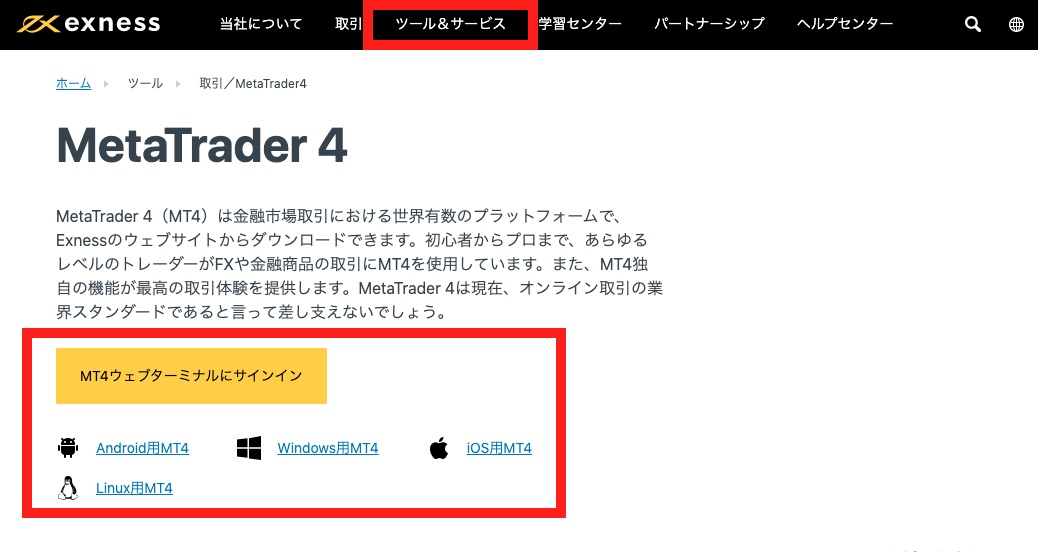
WebTrader(MT4ウェブターミナル)へのログインは、
Exnessページの(ログイン中の場合は上部ヘルプ)のツール&サービスのMT4ページからウェブターミナルをクリックします。
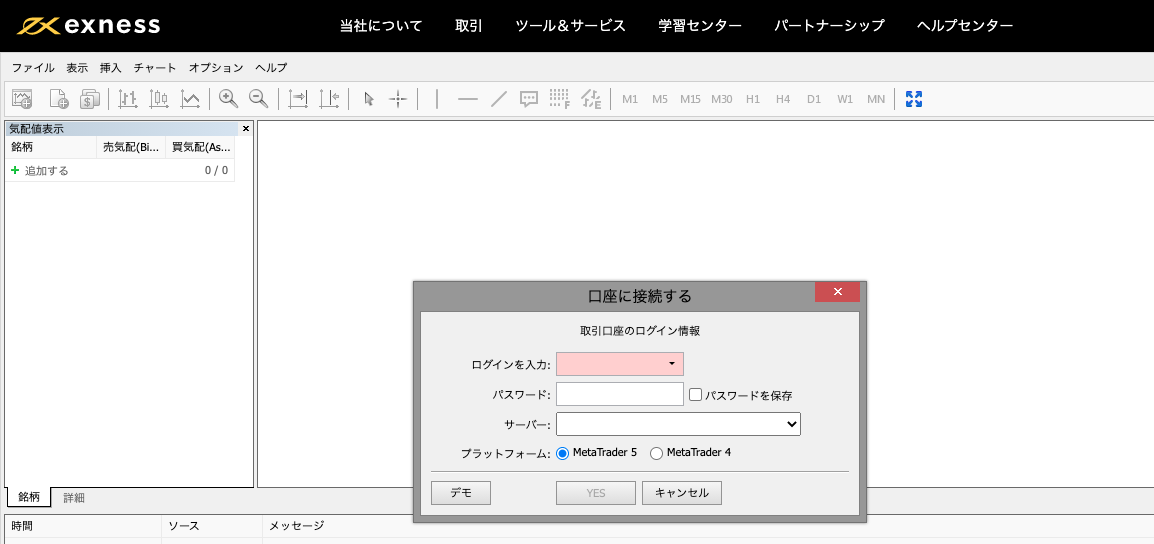
またはExness会員ページのマイアカウントの本取引口座の入金・出金のとなりにある「取引」ボタンから「ウェブMetaTrader 4」をクリックすることでもとべます。
この場合だとログイン情報とサーバー名がすでに入力されています。
Exness(エクスネス)のスマホトレード
スマホアプリのMT4 / MT5
スマホでトレードするには、
スマホのアプリストア(AndroidはGoogle Play、iOSはApp Store)で『MetaTrader 4』あるいは『MetaTrader 5』をインストールして、
スマホ版MT4 / MT5アプリを起動したら、設定の「新規口座」から、
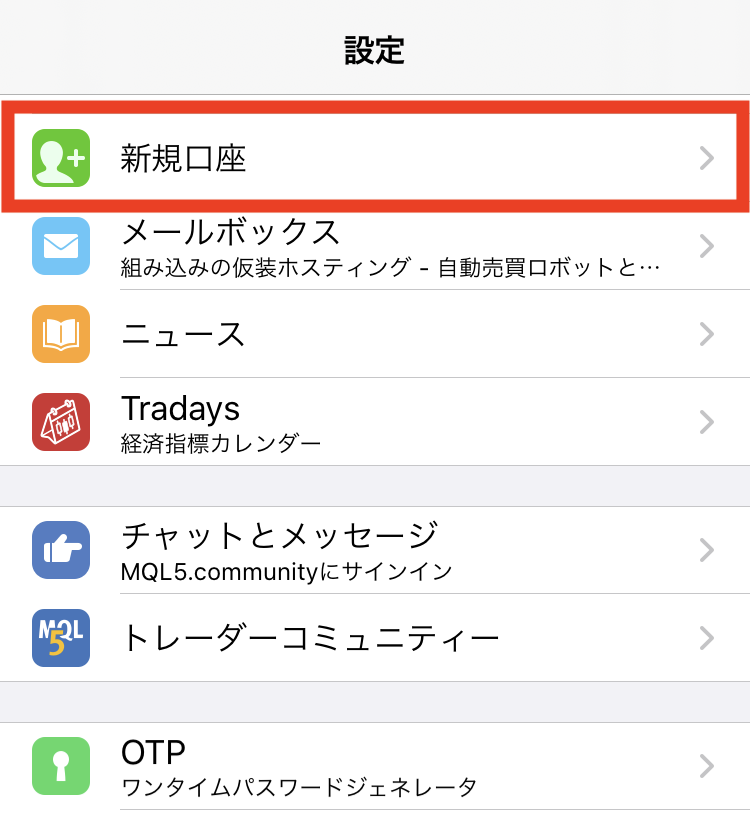
「既存のアカウントにログイン」をタップし、
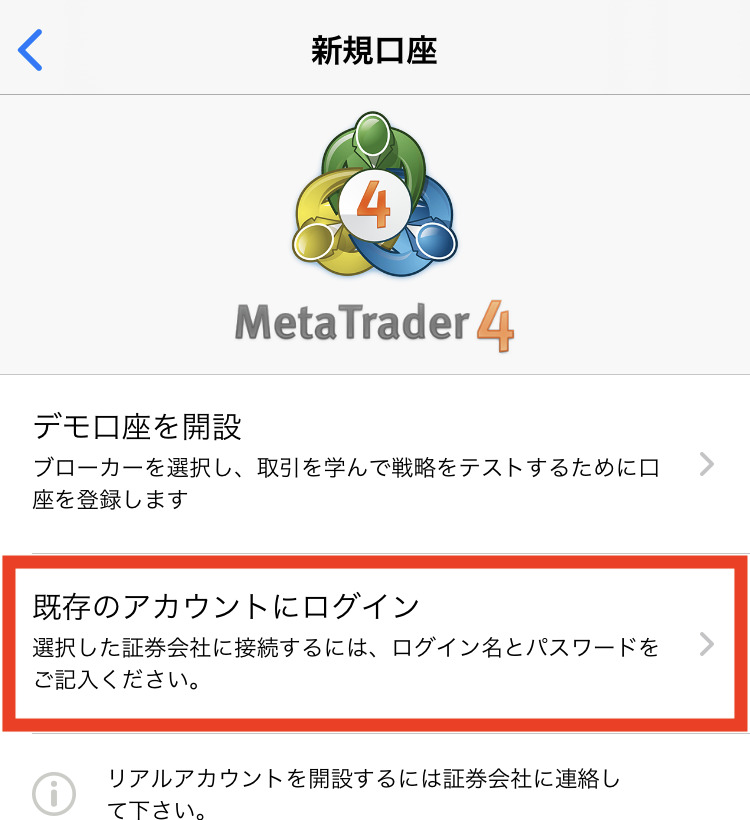
Exnessと検索して、Exness(会社名)のサーバー名を選択し、
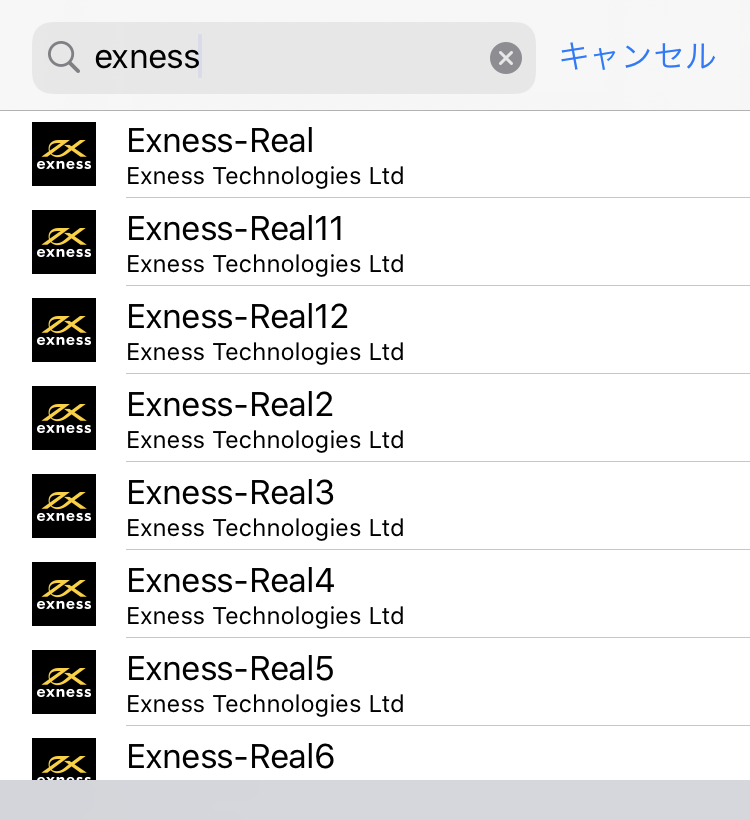
ログインIDとパスワードを入力してログインします。
保存にチェックを入れておくとアカウントは保存されます。
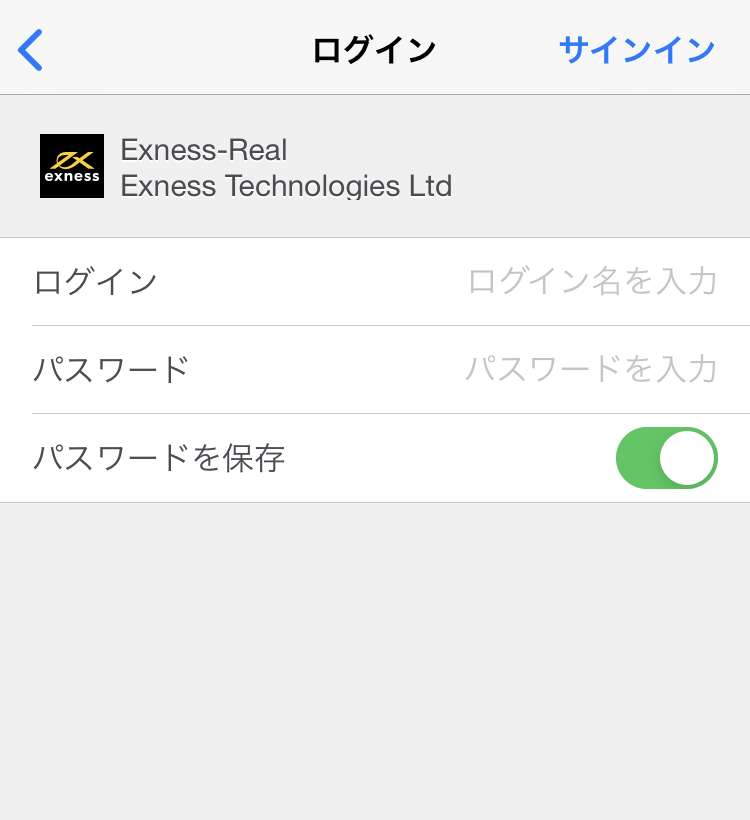
便利なExnessのオリジナルアプリ

実際の取引はMT4 / MT5スマホアプリを使ってトレードしますが、
Exnessにはオリジナルのスマホアプリも用意されていて、オリジナルアプリでは次のことができます。
- 取引口座の管理(取引画面にとべる・入金・出金・資金移動)
- 通貨ペアの気配値を確認
- 銘柄ごとの取引シグナルの通知を受け取ることができる
- 経済指標カレンダーの確認
- (英語版ですが)ニュース配信の確認
- IB報酬の確認

ほかにもアプリから口座の認証を完了させることやサポート問い合わせもできますが、ようはブラウザでログインしたExness会員ページでできることと同じことができる感じですね。
Exnessのオリジナルアプリから見れるマーケット情報では「経済指標までの残り時間」を表示してくれていることは便利だと感じました。
Exnessアプリは起動するたびにパスコードの入力を求められるのでセキュリティは高い……が面倒に感じることも。
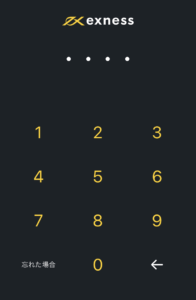
Exnessのオリジナルアプリは絶対必要というわけではないが、スマホトレーダーにとって資金移動や出金もスマホだけで簡単にできるようになるので便利ではあります。
MT4 / MT5にログインできないときに確認すること
- 自宅やモバイルのネット回線がつながっているか
- サーバー名が一致しているか
- 口座IDとパスワードが正しく入力できているか
- ログインしようとしている口座が閉鎖されていないか
- ログインしようとしている口座がプロ口座(ゼロ、ロースプレッド、プロのいずれか)ならば1,000ドルの初回入金を満たしているか
- MT4 / MT5アプリのバージョンが古すぎていないか
- サーバー障害あるいはExnessのシステムメンテナンス中でないか
上記のことを確認してもログインできないようならエクスネスサポートに問い合わせましょう。